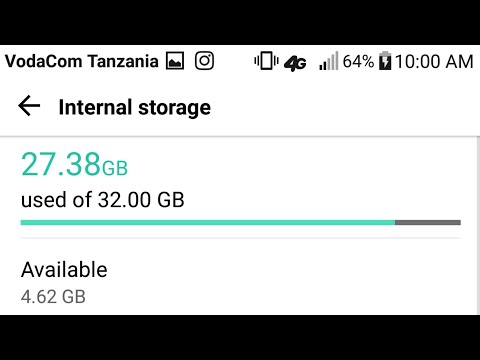Ikiwa umekuwa ukitaka kupata fonti zaidi kama; 'Times New Roman', 'Algeria', 'Agency FB', 'Baskerville Old Face' na zile zinazopendwa (fonti za Microsoft) katika programu yako ya Ofisi ya WPS (ambayo haina fonti hizo) kwenye kifaa chako cha Android, huu ndio ujanja.
Hatua

Hatua ya 1. Unganisha kifaa chako cha Android kwenye PC yako kwa kutumia kebo ya USB
- Wakati pop-up inapoonekana, chagua 'Unganisha kama hifadhi kubwa ya USB' / 'Kifaa cha media' (kulingana na kile kifaa chako kimeorodhesha) kukuwezesha kuhamisha faili kutoka kwa PC kwenda kwa simu na kinyume chake.
- Ikiwa kidukizo hakionekani, chora arifa zako juu na uchague kutoka hapo - kwa mfano, arifa unayopata ikiwa PC yako inasakinisha kifaa chako cha Android.

Hatua ya 2. Fungua Windows Explorer au "Kompyuta yangu" kwenye PC yako

Hatua ya 3. Nenda kwenye Kompyuta na ufungue 'Local disk (C:
- ina nembo ya Windows iliyoambatanishwa nayo.

Hatua ya 4. Fungua folda ya 'Windows'

Hatua ya 5. Fungua folda ya 'Fonti' katika eneo hili
Folda hii ina herufi A yenye rangi ya samawati na iliyoshonwa kwa ujasiri.

Hatua ya 6. Chagua na kunakili fonti unayotaka
Tafadhali kumbuka kuwa unaweza usinakili kutoka kwa diski ya ndani (C:) moja kwa moja kwenye uhifadhi wa simu kwa hivyo, itabidi ufanye ni kunakili kutoka kwa diski ya ndani (C:) hadi kwenye diski ya ndani (D:) au flash endesha basi, kutoka mahali hapo hadi kwenye uhifadhi wa simu yako.

Hatua ya 7. Rudi kwa Kichunguzi cha Windows na ufungue kifaa chako cha Android (uhifadhi wa kifaa)

Hatua ya 8. Fungua kabrasha na jina 'Fonti' na ubandike faili zako za fonti zilizonakiliwa

Hatua ya 9. Tenganisha kifaa cha Android
Sasa unaweza kufungua Ofisi ya WPS kwenye rununu yako na uangalie fonti zako nje.
Vidokezo
- Hakuna uhusiano wa mtandao unahitajika.
- Hakuna haja ya kupakua fonti kutoka duka la kucheza, masoko au hata duka la WPS.